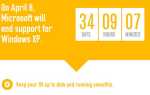Некоторые пользователи сообщают о проблемах при попытке открыть PDF-документы с помощью Google Chrome. Большинство пострадавших пользователей жалуются на то, что они получаютНе удалось загрузить документ PDF”, Когда встроенная программа просмотра Chrome PDF пытается открыть PDF автоматически. Эта проблема не является исключительной для определенной версии Windows, поскольку, как сообщается, она возникает во всех последних версиях Windows.
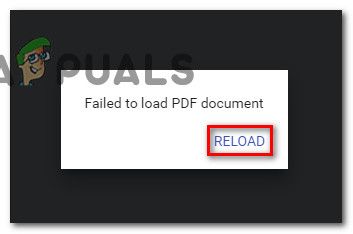 Не удалось загрузить документ PDF
Не удалось загрузить документ PDF
Что является причиной ошибки «Не удалось загрузить документ PDF»?
Мы исследовали это конкретное сообщение об ошибке, просмотрев множество пользовательских отчетов и методов восстановления, которые они развернули, чтобы решить проблему. Основываясь на наших исследованиях, есть несколько распространенных сценариев, которые будут запускать это специфическое поведение в Google Chrome:
- Google Chrome не обновляется — Встроенный в Chrome PDF Viewer за последнее время стал лучше, и многие ошибки, связанные с ним, были устранены Google. Однако вы не увидите улучшений, если не загрузите Chrome до последней версии. В некоторых случаях исправить это так же просто, как загрузить Chrome до последней доступной версии.
- Встроенный просмотрщик PDF не оборудован для просмотра защищенных PDF-файлов. — Многие пользователи сообщают о проблемах со встроенным средством просмотра PDF при попытке открыть защищенные документы PDF. В этом случае решение состоит в том, чтобы переконфигурировать Google Chrome, чтобы избежать использования средства просмотра PDF, и открыть документ с помощью другого приложения для просмотра PDF.
Если вы пытаетесь устранить это конкретное сообщение об ошибке, у нас есть несколько проверенных шагов по устранению неполадок, которые помогут вам решить проблему. Ниже у вас есть несколько методов, которые другие пользователи в аналогичной ситуации использовали, чтобы решить проблему.
Для достижения наилучших результатов следуйте методикам по порядку, так как они упорядочены по эффективности и серьезности. В конечном итоге вы должны наткнуться на метод, который решит проблему в вашем конкретном сценарии. Давай начнем!
Способ 1: обновить Chrome до последней версии
Несколько пользователей, которые сталкивались с этой конкретной проблемой в Google Chrome, сообщили, что проблема была решена после обновления их сборки Chrome до последней версии. Скорее всего, это исправление эффективно, потому что Google уже исправил некоторые проблемы, связанные с просмотром PDF.
Вот краткое руководство по обновлению Chrome до последней версии:
- Откройте Google Chrome и нажмите значок действия (трехточечный значок). Затем перейдите к Помогите и нажмите на О Google Chrome.
 Доступ к Google Chrome
Доступ к Google Chrome - На следующем экране функция обновления будет автоматически сканировать, чтобы определить, доступна ли для загрузки новая версия Google Chrome. Если новая версия действительно доступна, вам будет предложено установить ее.
 Обновите Google Chrome
Обновите Google Chrome - После установки новой сборки перезапустите браузер и проверьте, была ли проблема решена.
Если вы все еще сталкиваетесь с Ошибка при загрузке документа PDF Ошибка при попытке открыть файл PDF в Google Chrome, перейдите к следующему способу ниже.
Способ 2: использование стороннего расширения (PDF Viewer)
Несколько пользователей смогли решить проблему после загрузки включение расширения под названием PDF Viewer в Google Chrome. Оказывается, что это расширение часто открывает файлы PDF, чего не может встроенная функция PDF в Google Chrome. Откровенно говоря, это очень смущает для Google.
В любом случае, вот краткое руководство по установке и использованию стороннего расширения (PDF Viewer):
- Посетите эту ссылку (Вот) и нажмите на Добавить в Chrome установить Расширение PDF Viewer. Затем нажмите Добавить расширение подтвердить установку.

- После установки расширения введите «хром: // расширения /”В адресной строке и нажмите Войти открыть расширение окно. После этого убедитесь, что PDF Viewer включен.
 Проверка, включено ли недавно установленное расширение
Проверка, включено ли недавно установленное расширение - Перезапустите Google Chrome, откройте другой файл PDF и посмотрите, Ошибка при загрузке документа PDF проблема все еще происходит.
Если проблема не исчезла, перейдите к следующему способу ниже.
Способ 3. Переконфигурируйте настройки PDF в Chrome
Это конкретное сообщение об ошибке может появиться из-за неспособности Google Chrome открыть PDF-документ. Обычно это происходит с защищенными документами PDF, такими как Firmex. В этом случае способ обойти это неудобство состоит в том, чтобы загрузить файл PDF и использовать другое программное обеспечение, такое как Adobe Reader или Adobe Acrobat, чтобы открыть документ PDF.
Вот краткое руководство по всему этому:
- Откройте Google Chrome и нажмите кнопку действия (в верхнем правом углу). Затем из появившегося меню выберите Настройки.
 Настройки — Chrome
Настройки — Chrome - Внутри настройки прокрутите вниз до нижней части экрана и нажмите Дополнительно.
 Доступ к расширенному меню Google Chrome
Доступ к расширенному меню Google Chrome - Далее прокрутите вниз до Конфиденциальность и безопасность вкладку и нажмите на Настройки контента
 Доступ к меню настроек контента в Google Chrome
Доступ к меню настроек контента в Google Chrome - Прокрутите вниз список Настройки контента список и нажмите на PDF документы. В следующем меню включите переключатель, связанный с Скачивайте PDF-файлы вместо того, чтобы автоматически открывать их в Chrome.
 Доступ к настройке документов PDF
Доступ к настройке документов PDF - После того, как опция была включена, снова откройте PDF. На этот раз Chrome загрузит его только вместо того, чтобы пытаться открыть его.
- Когда загрузка будет завершена, откройте ее с помощью специального программного обеспечения, такого как Acrobat Reader или Adobe Reader. У вас не должно быть проблем с этим.

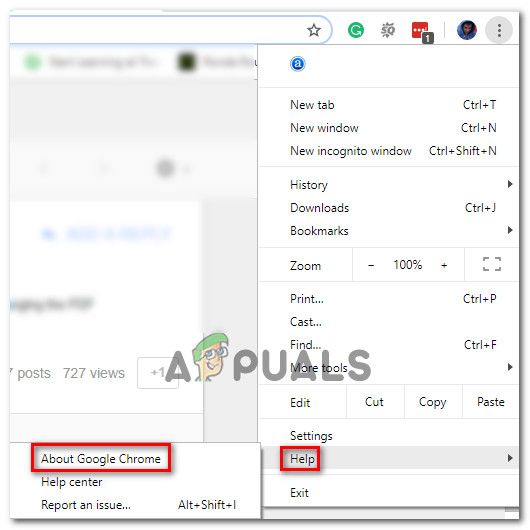 Доступ к Google Chrome
Доступ к Google Chrome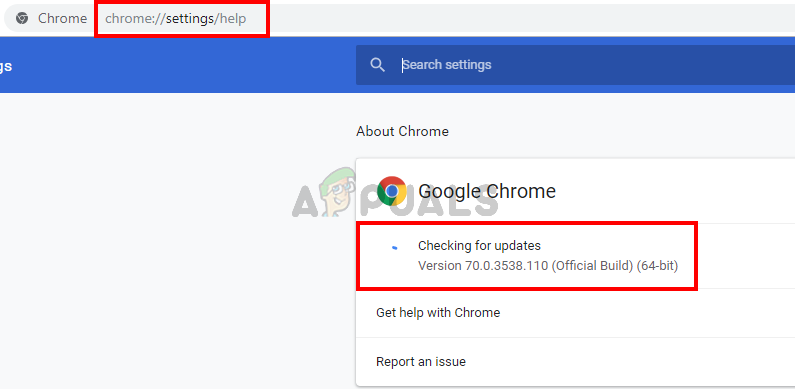 Обновите Google Chrome
Обновите Google Chrome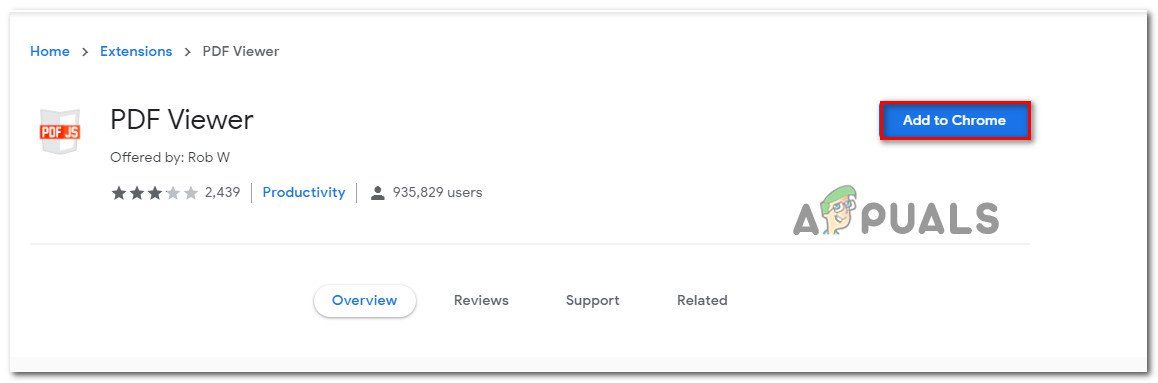
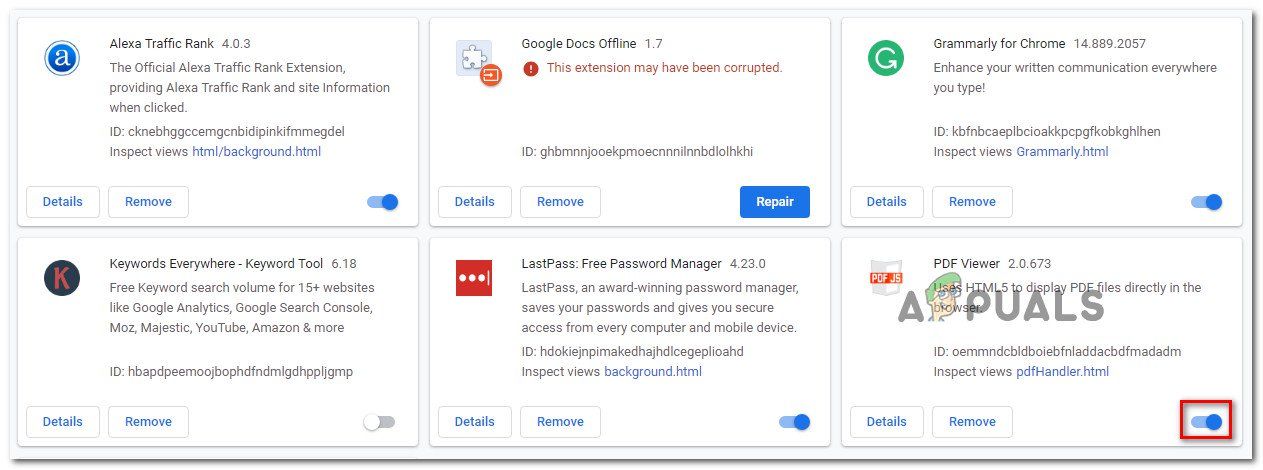 Проверка, включено ли недавно установленное расширение
Проверка, включено ли недавно установленное расширение Настройки — Chrome
Настройки — Chrome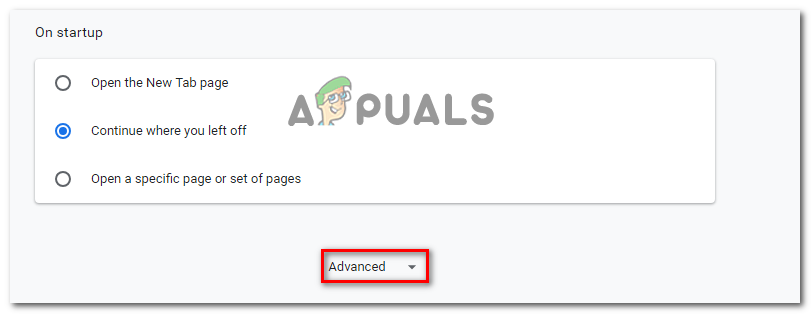 Доступ к расширенному меню Google Chrome
Доступ к расширенному меню Google Chrome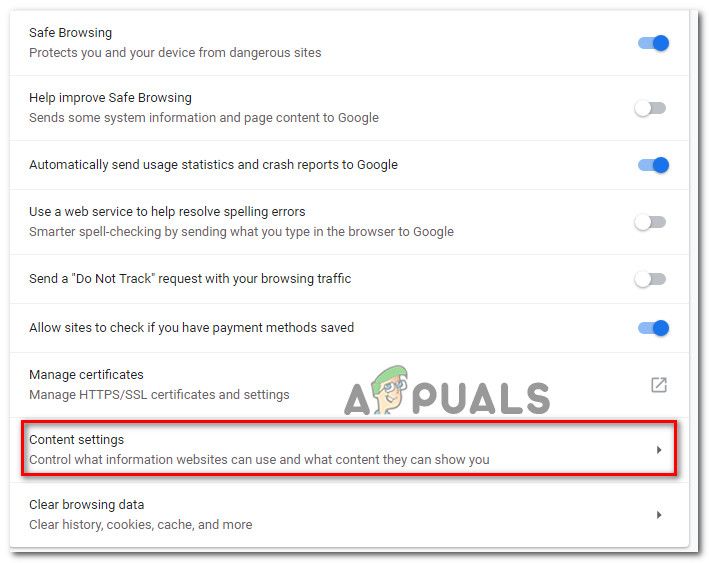 Доступ к меню настроек контента в Google Chrome
Доступ к меню настроек контента в Google Chrome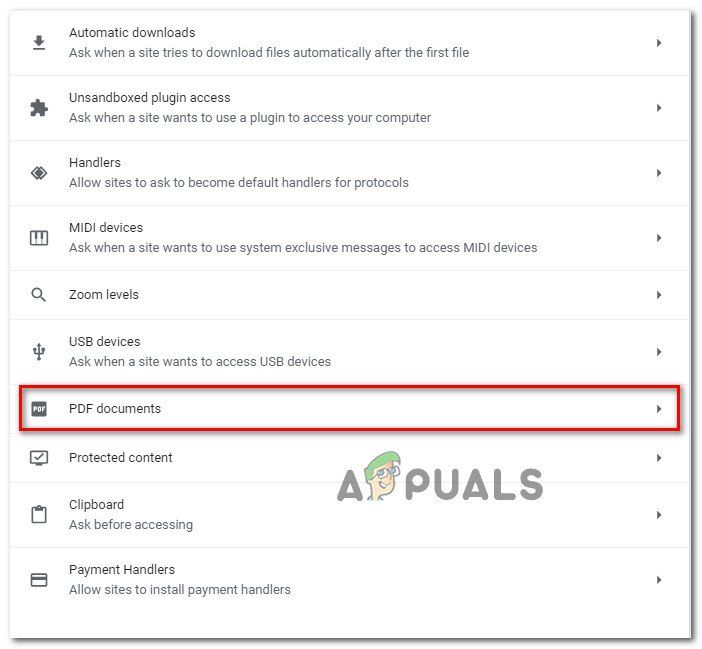 Доступ к настройке документов PDF
Доступ к настройке документов PDF